
时间:2021-07-08 19:00:45 来源:www.win10xitong.com 作者:win10
win10系统对大家来说可能都不会陌生,但是还是会遇到Windows10系统关机自动变重启的问题时不知道如何解决。而且如果遇到Windows10系统关机自动变重启的问题又对电脑接触的时间不长,那就不知道该怎么解决了。我们需要怎么办呢?大家跟着小编的步伐操作:1、左键双击控制面板(控制面板已放到桌面),再左键双击:电源选项、2、在打开的电源选项窗口,左键点击:选择电源按纽的功能,打开系统设置就可以很容易的把这个问题解决了。以下文章就是彻头彻尾的讲解Windows10系统关机自动变重启的操作办法。
如何解决Windows10系统自动关机重启的问题
1.用左键双击控制面板(控制面板已经放在桌面上),然后用左键双击:电源选项,
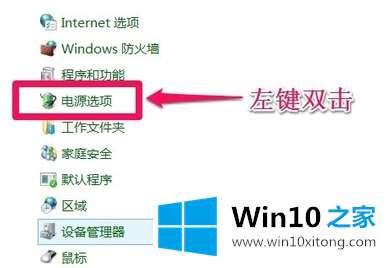
2.在打开电源选项窗口中,左键:选择电源按钮的功能打开系统设置
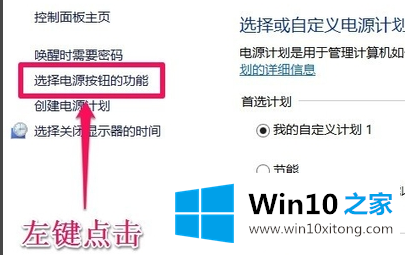
3.在系统设置窗口中,我们左键单击以更改当前不可用的设置
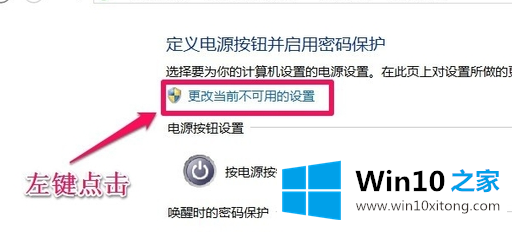
4.下拉右边的滑动条找到关机设置,用左键点击:启用快速启动,去掉前面小框的勾选;
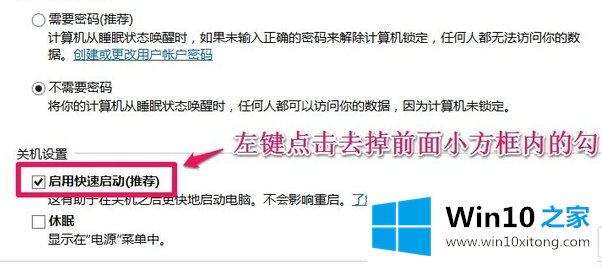
5.再次单击:保存更改
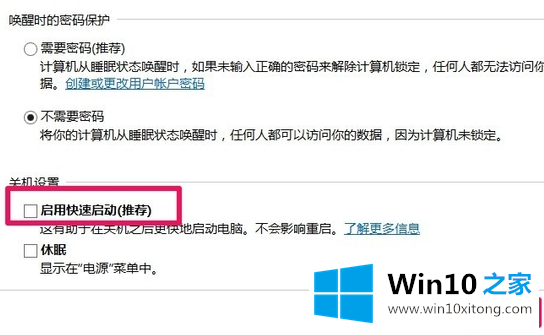
6.点击开始,左键:关机选项-关机,可以顺利关机
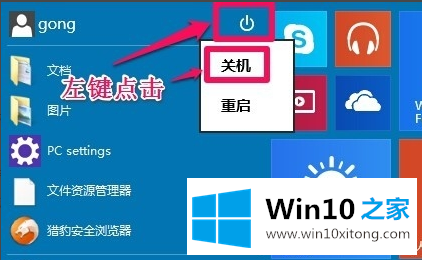
7.等系统能顺利关机后,我们再开机。在系统设置窗口中,左键:启用快速启动,勾选前面的方框(不会影响关机),然后点击保存进行修改。
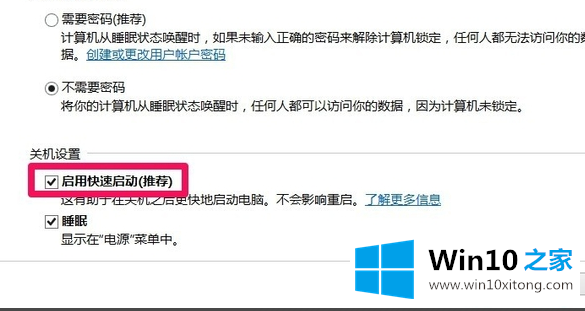
以上的内容已经非常详细的讲解了Windows10系统关机自动变重启的操作办法,要是顺利的帮助你把这个Windows10系统关机自动变重启的问题处理好了,希望你继续支持本站,如果有什么意见,可以给小编留言,谢谢大家。